导读 大家好,我是极客范本期栏目编辑小范,现在为大家讲解以上问题。系统:win10 1909 64位企业版。软件版本:Adobe Photoshop cs6。关
音频解说
系统:win10 1909 64位企业版。
软件版本:Adobe Photoshop cs6。
关于如何通过ps修改照片大小,让我们和大家分享一下如何通过ps修改照片大小的教程。
1第一步是打开ps,导入素材,点击图片,非常精细。

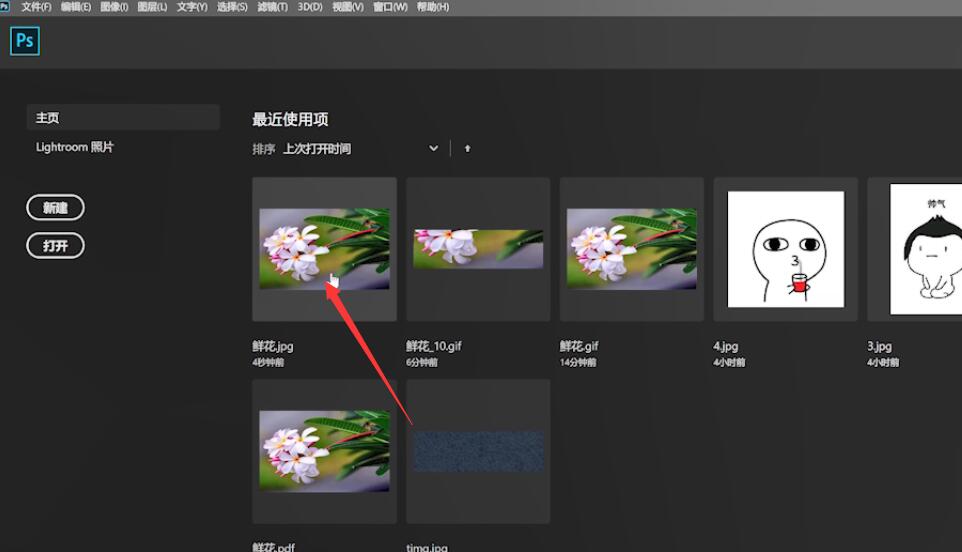
ps如何调整图片像素?
打开ps,导入素材,点击图像,图像大小,将宽高单位设置为像素,锁定宽高比,自行设置宽高像素,点击确定。
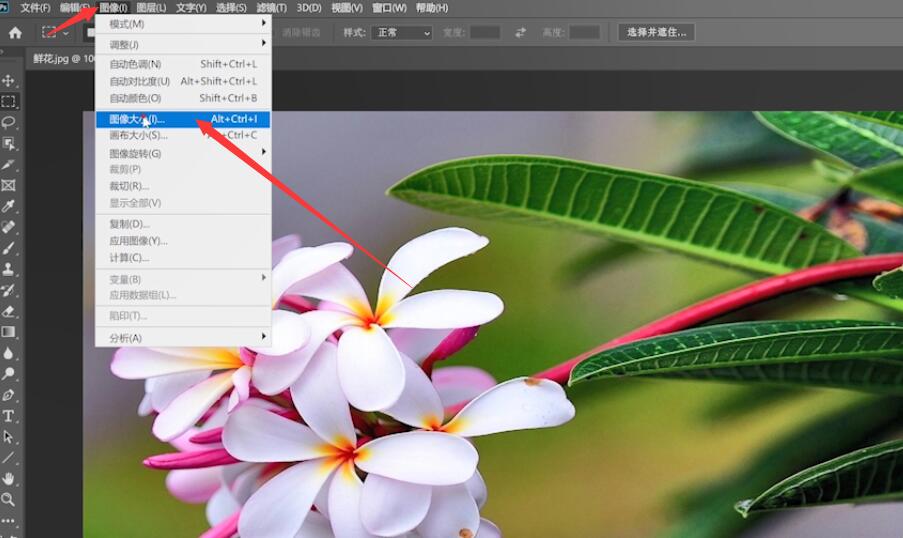
步骤2检查图像的当前大小和单位,您可以修改图像的大小。

第三步:如果需要同样比例缩小尺寸,需要在宽度和高度前点击链接图标,然后输入需要修改的尺寸和单位,点击确定即可。
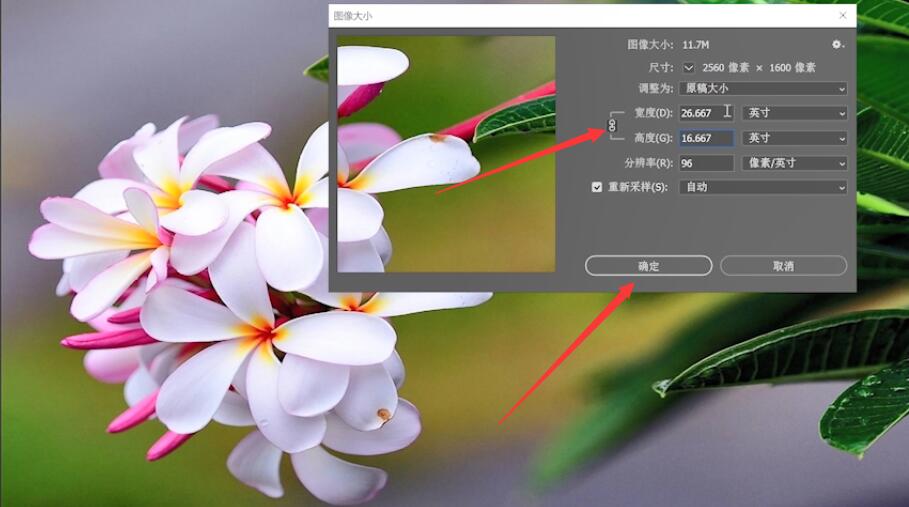
以上就是ps如何大尺寸修改照片内容,希望对大家有所帮助。
